Inscribir en bloque dispositivos Apple
En XenMobile, puede inscribir una gran cantidad de dispositivos iOS, iPadOS y macOS de dos formas.
-
Utilice el Programa de implementación de Apple para inscribir los dispositivos iOS, iPadOS y macOS adquiridos directamente de Apple, de un distribuidor autorizado de Apple o de un operador. Ahí se incluyen los iPads compartidos. XenMobile es compatible con el Programa de implementación de Apple para Apple Business Manager (ABM) y Apple School Manager (ASM) para Educación. En este artículo, se describe cómo integrar varios dispositivos en su cuenta de ABM. Para obtener información sobre cómo inscribirse en ABM y conectar su cuenta de ABM con XenMobile, consulte Implementar dispositivos mediante el Programa de implementación de Apple. Para obtener información sobre cuentas de Apple School Manager, consulte Integrar en funciones de Apple Educación.
Para la inscripción de dispositivos macOS, XenMobile requiere que los dispositivos ejecuten macOS 10.10 o una versión posterior.
-
Puede usar Apple Configurator 2 para inscribir dispositivos iOS tanto si los adquirió directamente de Apple como si no.
Con ABM:
- No tiene que tocar ni preparar los dispositivos. Basta con enviar los números de serie o de pedido de compra a través de ABM, y los dispositivos se configuran y se inscriben.
- Después de que XenMobile inscriba los dispositivos, puede entregárselos a los usuarios, y estos pueden comenzar a usarlos inmediatamente. Cuando se configuran los dispositivos con ABM, se pueden eliminar algunos de los pasos del asistente de configuración que los usuarios tendrían que completar al encender por primera vez sus dispositivos.
- Para obtener más información sobre la configuración de ABM, consulte la documentación disponible en Apple Business Manager.
Con Apple Configurator 2:
- Conecte los dispositivos iOS a un equipo Apple con macOS 10.7.2 o una versión posterior y la aplicación Apple Configurator 2. Debe preparar los dispositivos iOS y configurar las directivas a través de Apple Configurator 2.
- Después de aprovisionar los dispositivos con las directivas necesarias, la primera vez que los dispositivos se conectan a XenMobile, reciben las directivas de XenMobile. A partir de ahí puede empezar a administrar los dispositivos.
- Para obtener más información sobre cómo usar Apple Configurator 2, consulte la ayuda de Apple Configurator.
Requisitos previos
Abra los puertos necesarios para la conectividad entre XenMobile y Apple. Para obtener más información, consulte Requisitos de puertos.
Integrar la cuenta de Apple Business Manager con XenMobile
Si no tiene una cuenta de ABM configurada con XenMobile, complete los pasos que se indican a continuación, en Implementar dispositivos mediante el Programa de implementación de Apple.
- Inscríbase en Apple Business Manager.
- Conecte su cuenta de Apple Business Manager con XenMobile.
- Adquiera dispositivos habilitados para el Programa de implementación
- Administre los dispositivos habilitados para el Programa de implementación
Establecer un servidor predeterminado para la inscripción en bloque
Para asignar grandes pedidos de dispositivos iOS, iPadOS y macOS a un servidor MDM, puede establecer XenMobile como servidor predeterminado.
- Inicie sesión en Apple Business Manager con una cuenta de administrador o de administrador de inscripción de dispositivos.
- En la barra lateral, haga clic en Settings > Device Management Settings.
- Elija un servidor MDM existente. En Default Device Assignment, haga clic en Change. Seleccione el servidor de XenMobile predeterminado para cada tipo de dispositivo. Haga clic en Listo.
Configurar reglas de implementación de aplicaciones y directivas de dispositivos para cuentas de ABM
Puede asociar cuentas de ABM a aplicaciones y directivas de dispositivos desde la sección Reglas de implementación, en Configurar > Directivas de dispositivo y Configurar > Aplicaciones. Puede especificar que una directiva o aplicación:
- Se implementa solo para una cuenta concreta de ABM.
- Se implementa para todas las cuentas de ABM, excepto la seleccionada.
La lista de cuentas de ABM incluye solo aquellas cuentas que tengan el estado habilitado o inhabilitado. Si la cuenta de ABM está inhabilitada, el dispositivo de ABM no pertenece a esta cuenta. Por lo tanto, XenMobile no implementa la aplicación o la directiva en el dispositivo.
En el siguiente ejemplo, una directiva de dispositivos se implementa solo en dispositivos cuyo nombre de cuenta de ABM sea “ABM Account NR”.
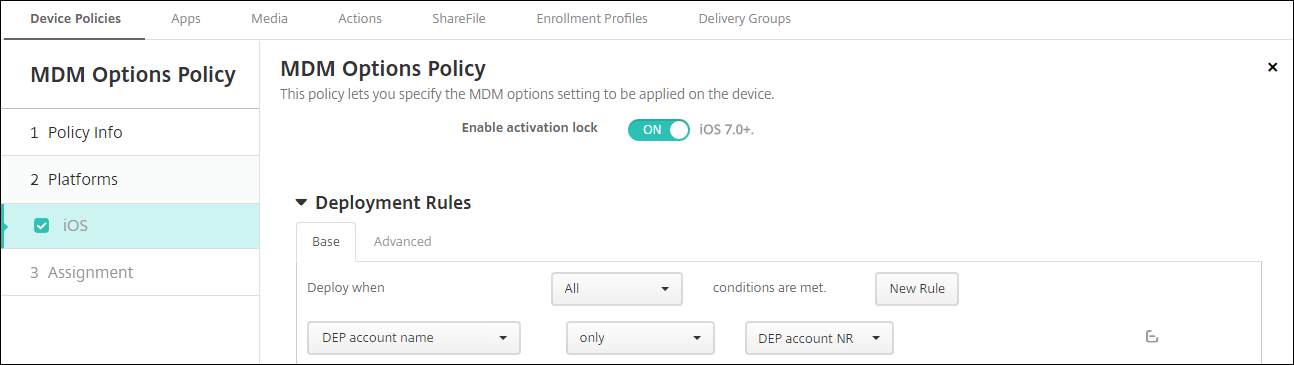
Experiencia del usuario al inscribir un dispositivo habilitado para el Programa de implementación de Apple
Cuando los usuarios inscriben un dispositivo habilitado para el Programa de implementación de Apple, su experiencia es la siguiente.
-
Los usuarios inician su dispositivo habilitado para el Programa de implementación de Apple.
-
XenMobile entrega la configuración del Programa de implementación de Apple que configuró en la consola de XenMobile al dispositivo habilitado para el Programa de implementación de Apple.
-
Los usuarios configuran los parámetros iniciales en el dispositivo.
-
El dispositivo inicia automáticamente el proceso de inscripción en XenMobile.
-
Los usuarios siguen configurando otros parámetros iniciales en el dispositivo.
-
En la pantalla de inicio, puede que se pida a los usuarios que inicien sesión en el App Store de Apple para descargar Citrix Secure Hub.
Nota:
Este paso es opcional si configura XenMobile para implementar la aplicación Secure Hub mediante la asignación de aplicaciones de compras por volumen para cada dispositivo. En este caso, no es necesario crear una cuenta de App Store ni utilizar una cuenta existente.
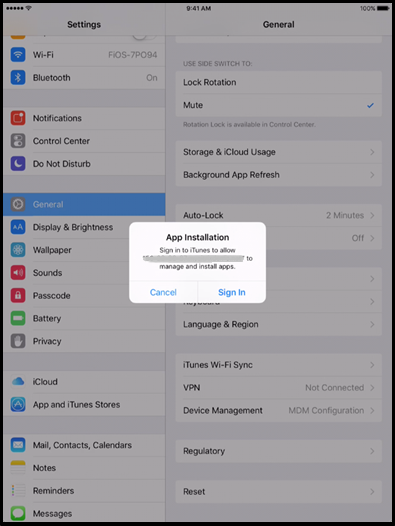
-
Los usuarios abren Secure Hub y escriben sus credenciales. Si hay una directiva que lo requiera, puede que se pida a los usuarios que creen y confirmen un PIN de Citrix.
XenMobile implementa las aplicaciones obligatorias restantes en el dispositivo.
Configurar parámetros de Apple Configurator 2
Puede configurar e implementar dispositivos iPhone y iPad en bloque con Apple Configurator 2, en lugar de Apple Business Manager.
Paso 1: Configurar los parámetros en XenMobile
-
En la consola de XenMobile, vaya a Parámetros > Apple Configurator Device Enrollment.
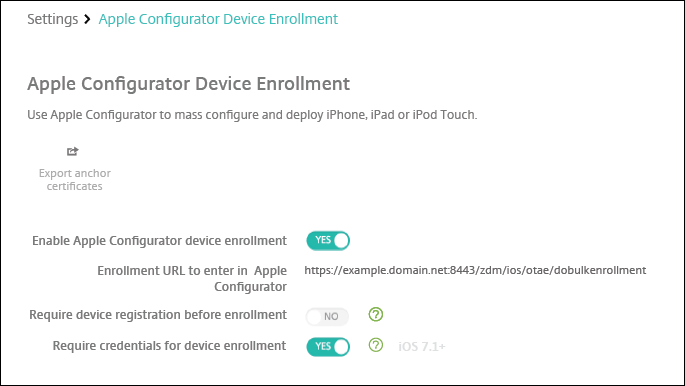
-
Establezca Permitir inscripción de dispositivos en Apple Configurator en Sí.
-
La URL de inscripción a introducir en Apple Configurator es un campo de solo lectura. Este valor proporciona la URL del servidor de XenMobile que se comunica con Apple. Copie y pegue esta URL cuando configure los ajustes en Apple Configurator 2. La URL de inscripción es el nombre FQDN (por ejemplo,
mdm.server.url.com) o la dirección IP del servidor de XenMobile. -
Para evitar que se inscriban dispositivos desconocidos, active el parámetro Requerir registro del dispositivo antes de inscribirlo. Nota: Si el valor de este parámetro es Sí, debe agregar los dispositivos configurados en Administrar > Dispositivos de XenMobile manualmente o a través de un archivo CSV antes de la inscripción.
-
Para obligar a los usuarios de los dispositivos iOS que introduzcan sus credenciales cuando se inscriban, active el parámetro Requerir credenciales para inscripción de dispositivos. El valor predeterminado es no requerir credenciales para la inscripción.
-
Nota: Si el servidor de XenMobile está usando un certificado SSL de confianza, omita el paso siguiente. Haga clic en Exportar certificados de anclaje y guarde el archivo certchain.pem en el llavero de macOS (Inicio de sesión o Sistema).
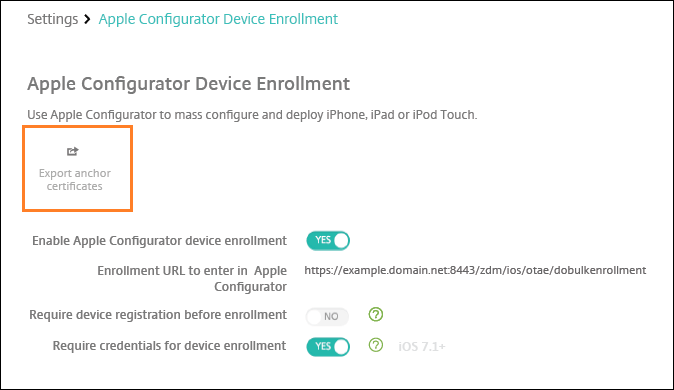
Paso 2: Configure los ajustes en Apple Configurator 2
-
Instale Apple Configurator 2 desde el App Store.
-
Use un cable de conector de Dock con USB para conectar los dispositivos al equipo Mac donde se ejecuta Apple Configurator 2. Puede configurar hasta 30 dispositivos conectados simultáneamente. Si no dispone de un conector de Dock, use varios concentradores USB 2.0 de alta velocidad para conectar los dispositivos.
-
Inicie Apple Configurator 2. El configurador muestra todos los dispositivos que puede preparar para supervisión.
-
Para preparar un dispositivo para supervisión:
-
Si quiere mantener el control del dispositivo aplicando periódicamente una configuración, seleccione Supervise devices. Haga clic en Siguiente.
Importante:
Colocar un dispositivo en el modo supervisado instala la versión seleccionada de iOS en el dispositivo. Con este proceso, se borran del dispositivo todos los datos de usuario o aplicaciones almacenados previamente.
-
En iOS, haga clic en Latest para ver la versión más reciente de iOS que quiera instalar.
-
-
En Enroll in MDM Server, elija un servidor MDM. Para agregar un nuevo servidor, haga clic en Next.
-
En Define an MDM server, proporcione un nombre para el servidor y pegue la dirección URL del servidor MDM desde la consola de XenMobile.
-
En Assign to organization, elija una organización para supervisar el dispositivo.
Para obtener más información sobre la preparación de dispositivos con Apple Configurator 2, consulte la página de ayuda Preparar dispositivos Apple Configurator.
-
A medida que prepare cada dispositivo, enciéndalo para iniciar el asistente de configuración de iOS, que prepara el dispositivo para su primer uso.
Para asignar dispositivos de Apple Configurator 2 a Apple Business Manager
Puede asociar dispositivos iPhone y iPad desde Apple Configurator 2 a su cuenta de Apple Business Manager. Cuando agrega dispositivos, estos aparecen en la sección Devices. Estos dispositivos ya no incluyen la configuración de inscripción asignada a través de Apple Configurator 2. Para obtener más información, consulte Asignar dispositivos agregados desde Apple Configurator 2 a Apple Business Manager.
Renovar o actualizar certificados al utilizar el Programa de implementación de Apple
Cuando se renueva el certificado SSL (Secure Sockets Layer) de XenMobile, hay que cargar un nuevo certificado en la consola de XenMobile, en Parámetros > Certificados. En el cuadro de diálogo Importar, en Usar como, haga clic en Escucha SSL de forma que el certificado se utilice para SSL. Después de reiniciar el servidor, XenMobile utiliza el nuevo certificado SSL. Para obtener más información sobre certificados en XenMobile, consulte Carga de certificados en XenMobile.
No es necesario volver a establecer la relación de confianza entre XenMobile y el Programa de implementación de Apple al renovar o actualizar el certificado SSL. Sin embargo, puede volver a configurar los parámetros del Programa de implementación de Apple en cualquier momento siguiendo los pasos anteriores de este artículo.
Para obtener más información acerca del Programa de implementación de Apple, consulte la documentación de Apple.
Renovar la conexión entre el Programa de implementación de Apple y XenMobile
XenMobile muestra una advertencia de caducidad de licencia cuando el token del servidor de inscripción automatizada de dispositivos caduca.
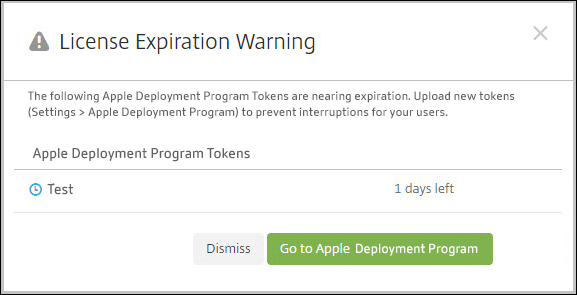
Sustituya el token de Apple School Manager/Apple Business Manager.
Paso 1: Cargue una clave pública desde el servidor de XenMobile
- En la consola de XenMobile, vaya a Parámetros > Programa de implementación de Apple (DEP) para descargar una nueva clave pública.
Paso 2: Cree y descargue un archivo de token de servidor desde su cuenta de Apple
-
Inicie sesión en Apple Business Manager para descargar el token.
-
Abra Settings y seleccione el servidor del que necesita un token. Haga clic en Edit.
-
En MDM Server Settings, cargue la nueva clave pública que descargó de XenMobile y guarde los cambios.
-
Haga clic en Download Token para descargar el nuevo token.
Paso 3: Cargar un archivo de token de servidor en XenMobile
-
En Citrix XenMobile, vaya a Parámetros > Programa de implementación de Apple.
-
Seleccione la cuenta del Programa de implementación, haga clic en Modificar y cargue el archivo de token del servidor.
-
Haga clic en Siguiente y guarde los cambios.
En este artículo
- Requisitos previos
- Integrar la cuenta de Apple Business Manager con XenMobile
- Establecer un servidor predeterminado para la inscripción en bloque
- Configurar reglas de implementación de aplicaciones y directivas de dispositivos para cuentas de ABM
- Experiencia del usuario al inscribir un dispositivo habilitado para el Programa de implementación de Apple
- Configurar parámetros de Apple Configurator 2
- Para asignar dispositivos de Apple Configurator 2 a Apple Business Manager
- Renovar o actualizar certificados al utilizar el Programa de implementación de Apple
- Renovar la conexión entre el Programa de implementación de Apple y XenMobile